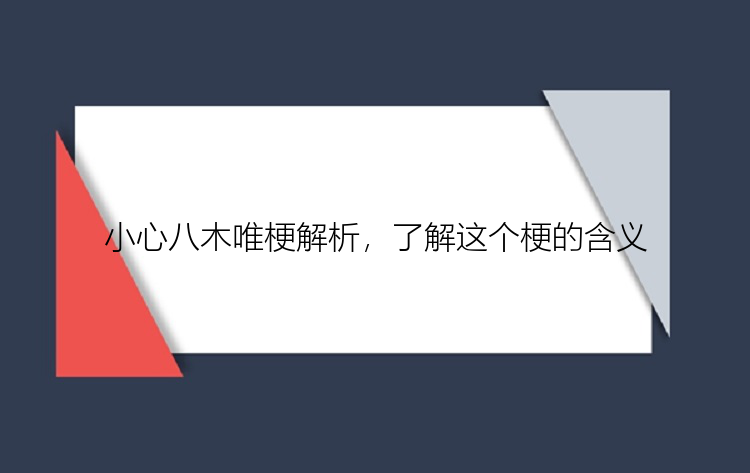在Windows操作系统中,我们可以提前备份对录音笔的重要文件。即使是不小心误删除了,利用文件历史记录功能可以实现恢复数据,那么,下面带你一起来看看如何使用文件历史记录来恢复误删除的文件。
步骤1: 组合键按“Win+R”打开“运行”,然后输入“Control”,点击“确定”,启动“控制面板”
步骤2:然后打开“文件历史记录”。
步骤3: 点击“还原个人文件”。
小编提醒你:利用历史文件记录来恢复录音文件只适合用于Windows操作系统的电脑,如果Mac电脑,可以使用时间机器来恢复。
第2种方法:利用备份文件来恢复录音文件录音笔不小心把文件删除了怎么恢复?为了防止录音笔中的重要文件丢失,我们需要对录音笔的文件进行备份保存,如果误删除了录音文件,直接通过备份就可以恢复误删除的文件了。一般而言,我们常用的备份的方式有两种,包括硬盘备份和云端备份,具体的备份方式如下所示。
硬盘备份:我们可以直接把重要的录音笔数据备份到硬盘中,譬如,电脑硬盘、移动硬盘、U盘、SD卡等。
云端备份:市面上,有很多的云端备份软件可以供我们进行数据备份,包括百度云、移动云盘、360云盘、腾讯微云、iCloud云备份、坚果云等。
综合对比这两种备份方法,那么,小编建议你使用云端备份,这种备份方式更加灵活,存储空间大,随时随地都可以上传、编辑和下载备份文件。
第3种方法:利用专业的数据恢复工具来恢复录音文件录音笔不小心把文件删除了怎么恢复?如果你没有备份录音笔的文件,以上两种恢复方法没有恢复误删除的录音文件,我们还可以使用专业的数据恢复工具来恢复录音文件。
在这里,为你推荐一款好用的数据恢复软件——数据恢复(EaseUS Data Recovery Wizard),支持误删除、格式化、分区打不开提示格式化、分区丢失等数据丢失情况,可以从电脑、硬盘、SD卡等设备中恢复数据,操作简单,只需三步,“扫描—预览—恢复”,如下所示是具体的操作步骤。
提醒:
一旦发现u盘上的数据遗失,请立即停止使用。如若继续使用,新的数据会覆盖掉原来的数据,成功恢复数据的机率会下降。一般来说,删除或格式化后资料不会遭到永久删除,只是删除了资料的索引。使用数据恢复软件(EaseUS Data Recovery Wizard),立马就能恢复重要的资料/文件/数据。步骤 1. 连接u盘和计算机,打开数据恢复软件。
在计算机上插入数据遗失的u盘,然后运行u盘数据恢复软件—数据恢复。在外置设备下找到U盘,点击「扫描」查找丢失的资料。步骤 2. 快速扫描和高级扫描U盘。
数据恢复大师对U盘执行彻底扫描,帮您找到丢失的资料。步骤 3. 恢复移动盘上丢失的数据。
扫描结束后,可以查看和预览在U盘里查找到的资料。在「删除文件」下面找到删除的资料/文件/数据。如果您格式化了U盘,可以在「丢失文件」选项下查找文件。「筛选」功能帮您快速找到特定类型文件(像是视频、图片、文件、音频或电子邮件等等。直接双击文件进行预览。最后,勾选需要的资料,执行「恢复」,将还原回来的资料保存在其他外接式储存设备上。此外,数据恢复的应用场景非常广泛。不仅用于恢复删除文档及格式化恢复,还适用其他许多数据丢失场景,例如:人为操作失误、电源故障、系统崩溃、重新安装或者升级系统、软件崩溃或其他未知原因。
小编友情提示:无论你采用哪种数据恢复方法,发现误删除,一定要在恢复之前停止使用录音笔,以避免新文件覆盖原有文件的空间,这样才能够提高恢复成功的概率。若录音笔的数据被新数据覆盖了,是无法进行恢复的。
如果你想体验数据恢复(EaseUS Data Recovery Wizard)的具体功能,可以直接点击下方下载按钮下载即可。